概要
多くのユーザーは、パスワード管理アプリを利用しているが、使用しているパスワード管理アプリの危険性を考えたことはありますか?深刻な場合、アカウントとパスワードが漏洩する可能性があります。次は、パスワード管理アプリの危険性を分析し、すべての人に安全で効果的なパスワード管理ソリューションを紹介します。

Lastpassの発表では、パスワードリークはなかったが、サービスプロバイダーの一方的な言葉にすぎませんでした。 この事件について最も皮肉なことは、パスワード保護サービスに特化したアプリがハッキングされ、ユーザーが重要なパスワードをAPPに保存しているため、セキュリティリスクが増大していることです。 それでは、重要なパスワードや情報保存用に安全で信頼できる管理ソフトウェアをどのように選択するのでしょうか?
Renee SecureSiloは、ファイルやフォルダーを暗号化するための暗号化ソフトウェアであり、暗号化、USBの保護、非表示、パスワード管理、偽装などの複数の機能を備えています。「パスワードウォレット」機能を使用して、個々のパスワードを安全・効率的に管理し、暗号化されたファイルデータをローカルに保存することにより、ネットワークを介した漏洩のリスクを避けます。さらに、このソフトウェアは高度なAES256暗号化技術を使用しており、外部からは総当たり攻撃が可能性ありません。ローカルコンピューターにパスワードを安全に保存できます。したがって、ソフトウェアを使用してパスワードなどの重要な情報を管理する場合、そのセキュリティを保証できます。

操作簡単 簡単な操作でファイルを暗号化して守られます。
高速暗号化 仮想暗号化ディスクテクノロジーを使用し、1秒で暗号化。
強力保護 世界標準の暗号アルゴリズム(AES256)を採用し、安全性抜群。
独立実行 仮想ドライブ内でファイルが独立実行可能、USBなどでソフトなくてもしっかり保護・運用
機能豊富 USB暗号化、非表示、偽装、パスワード管理等機能ある。
操作簡単 ウィザード形式で初心者も自力で復元可能。
完全なファイル保護 ローカルや外部ストレージデータを保護可能...
強力保護 暗号化の形式は公開されない、プライバシーを保護。
2.初めて利用するときは、起動パスワードを設定する必要があります。ソフトを開くたび、パスワードが求められます。

3.「パスワードウォーレット」-「作成」をクリックします。
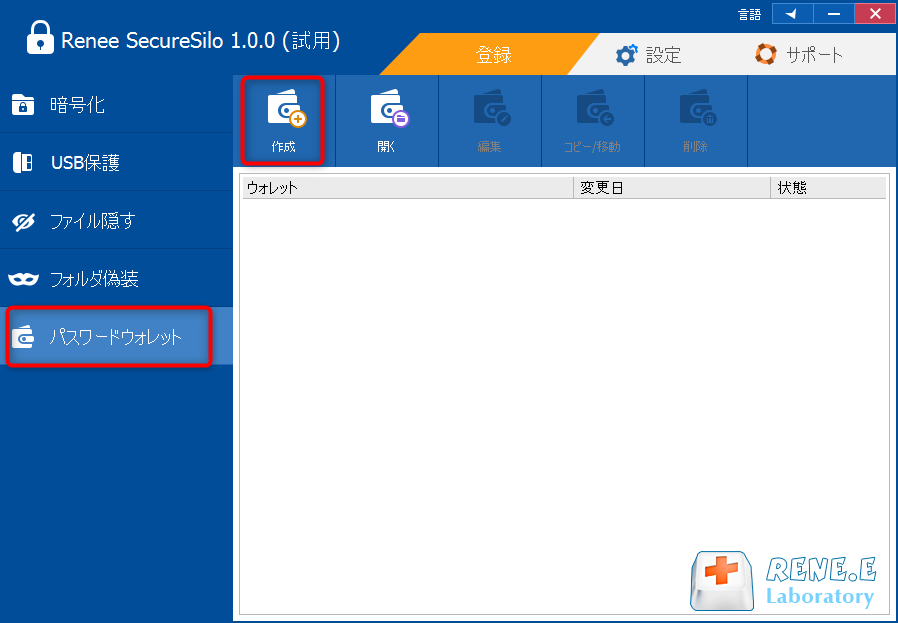
4.ウォーレットの名前と保存場所を指定し、「次へ」をクリックします。
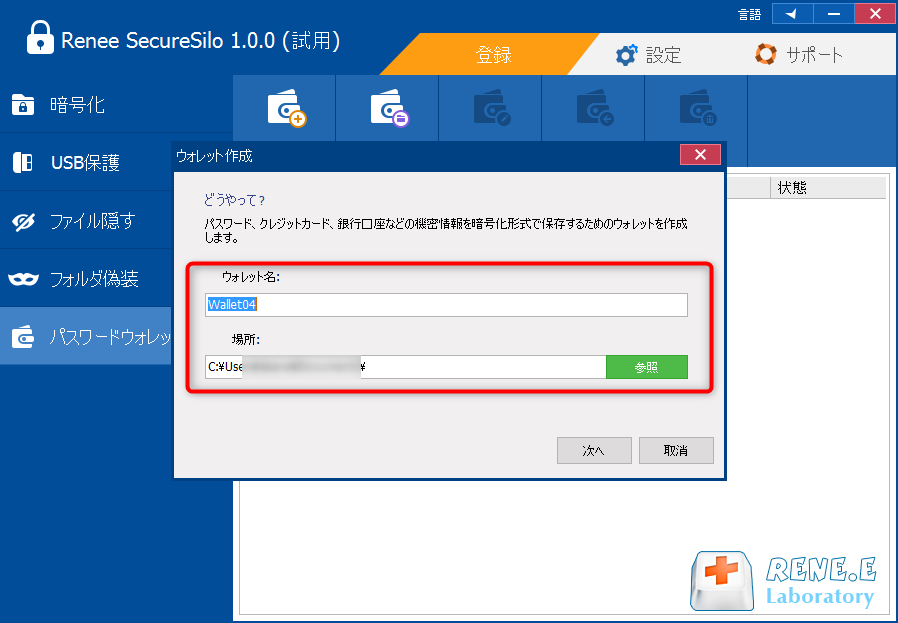
5.ウォーレットのパスワードを設定します。ソフトの起動ソフトを利用することも可能です。
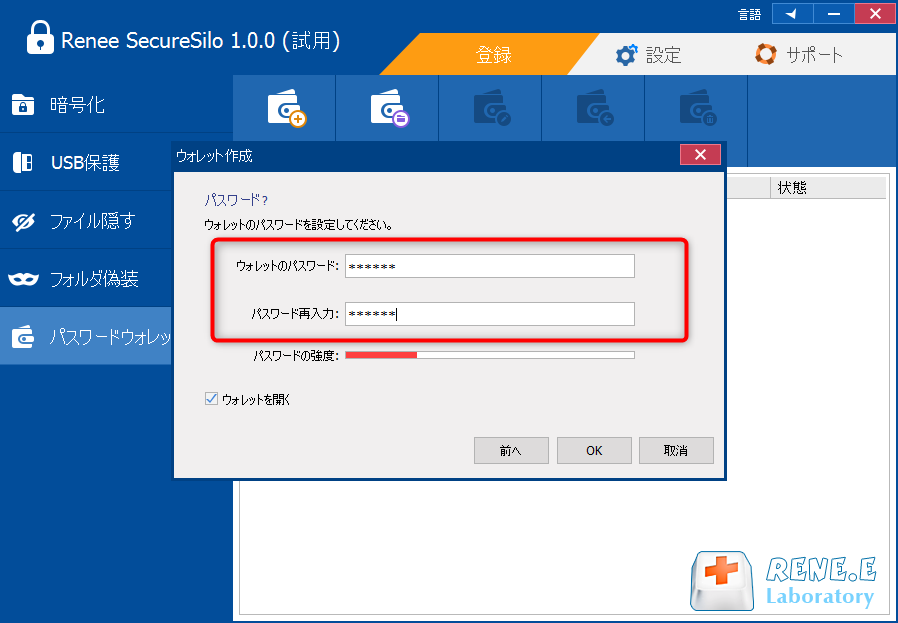
6.「カード作成」をクリックし、カード名と種類を設定します。
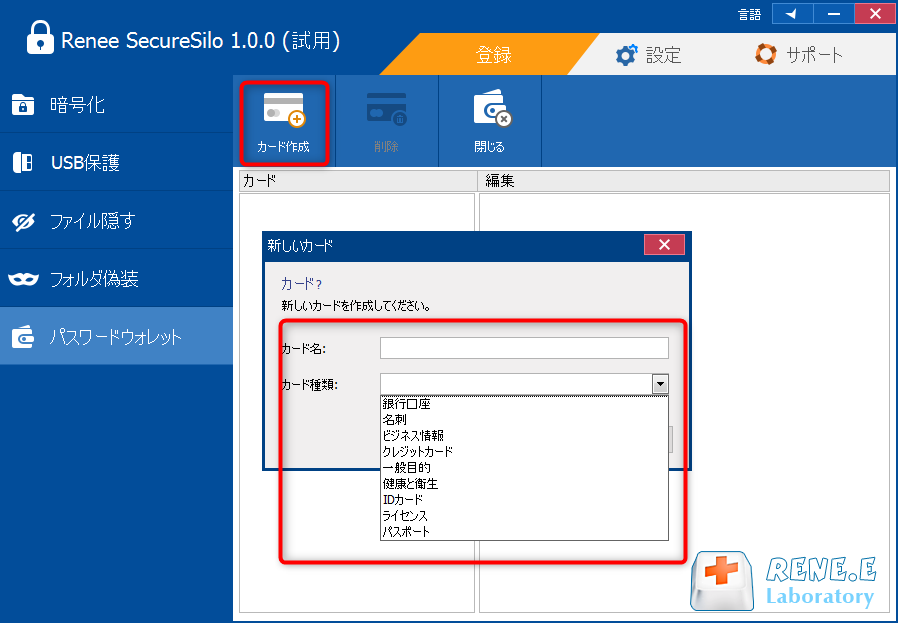
7.カードをクリックし、右で具体的な秘密情報を入力します。
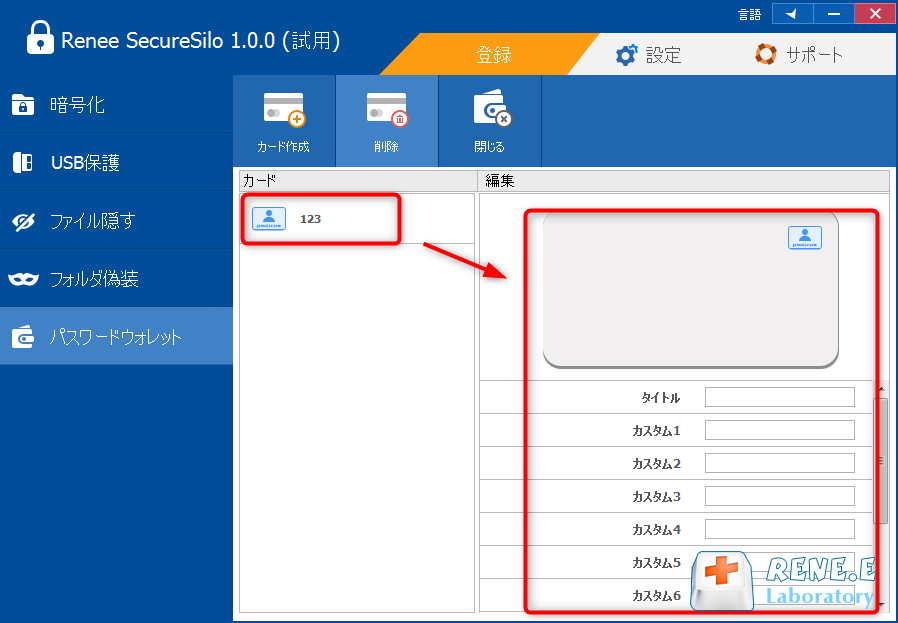
8.「閉じる」をクリックし、ウォーレットを閉じると、ウォーレットが暗号化されます。開くにはパスワードの入力が必要です。
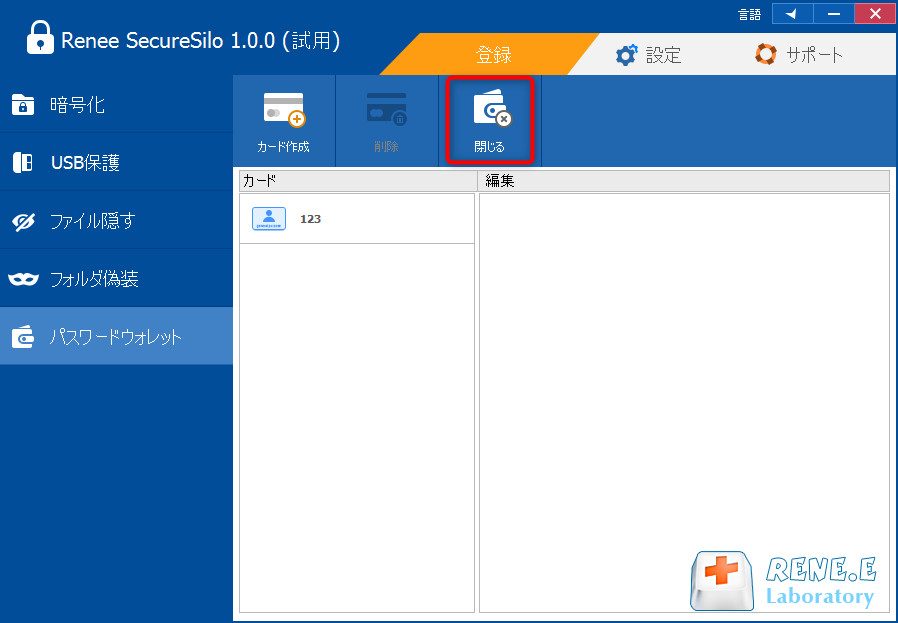
関連記事 :
2022-06-15
Ayu : コンピューターがスパイされ、監視されていると思ったことはありますか?スパイウェアはユーザーの高度を監視したり、個人情報を収集した...
【Win・Mac】圧縮しないでフォルダにパスワードをかける方法
2020-05-21
Satoshi : ファイルのセキュリティを確保するために、多くの人々はそれらを暗号化します。ファイルの暗号化には多くの方法がありますが、圧縮暗号化...
2022-06-15
Yuki : Androidは、世界で最もインストールされているスマホのシステムであり、Androidユーザーは、毎日さまざまなアカウントとパ...
Windows10の隠しファイル・フォルダを表示する方法4つ
2022-06-15
Imori : Windowsに付属している便利な機能を使用して、ファイルを隠すことがよくあります。 ただし、これらの隠しファイルを使用する必要...
何かご不明な点がございますか?






